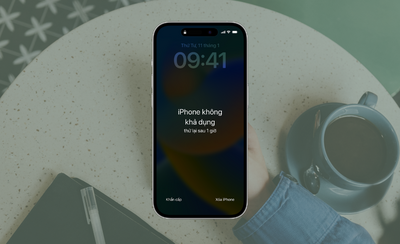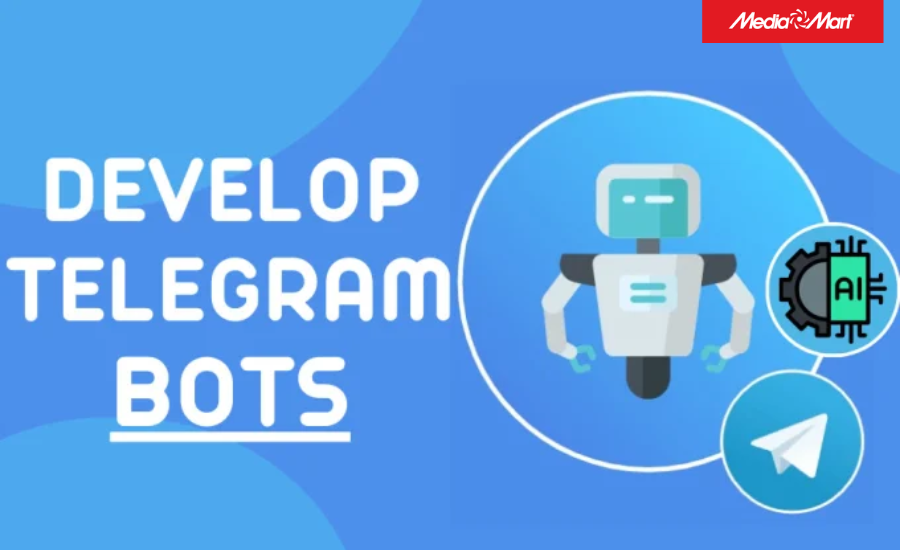-
 Tivi, Loa - Dàn Âm Thanh
Tivi, Loa - Dàn Âm Thanh
-
 Điều hòa nhiệt độ
Điều hòa nhiệt độ
-
 Tủ lạnh, Tủ đông, Tủ mát
Tủ lạnh, Tủ đông, Tủ mát
-
 Máy giặt, Máy sấy quần áo
Máy giặt, Máy sấy quần áo
-
 Sưởi, Quạt mát các loại
Sưởi, Quạt mát các loại
-
 Lò vi sóng, Nồi chiên
Lò vi sóng, Nồi chiên
-
 Máy lọc nước, Máy rửa bát
Máy lọc nước, Máy rửa bát
-
 Lọc không khí, Hút bụi
Lọc không khí, Hút bụi
-
 Đồ bếp, Nồi cơm, Bếp điện
Đồ bếp, Nồi cơm, Bếp điện
-
 Máy xay, ép, pha chế
Máy xay, ép, pha chế
-
 Gia dụng, dụng cụ
Gia dụng, dụng cụ
-
 Laptop, Laptop AI
Laptop, Laptop AI
-
 Điện thoại, máy tính bảng
Điện thoại, máy tính bảng
-
 PC, Màn hình, Máy in
PC, Màn hình, Máy in
-
 Phụ kiện - SP Thông Minh
Phụ kiện - SP Thông Minh
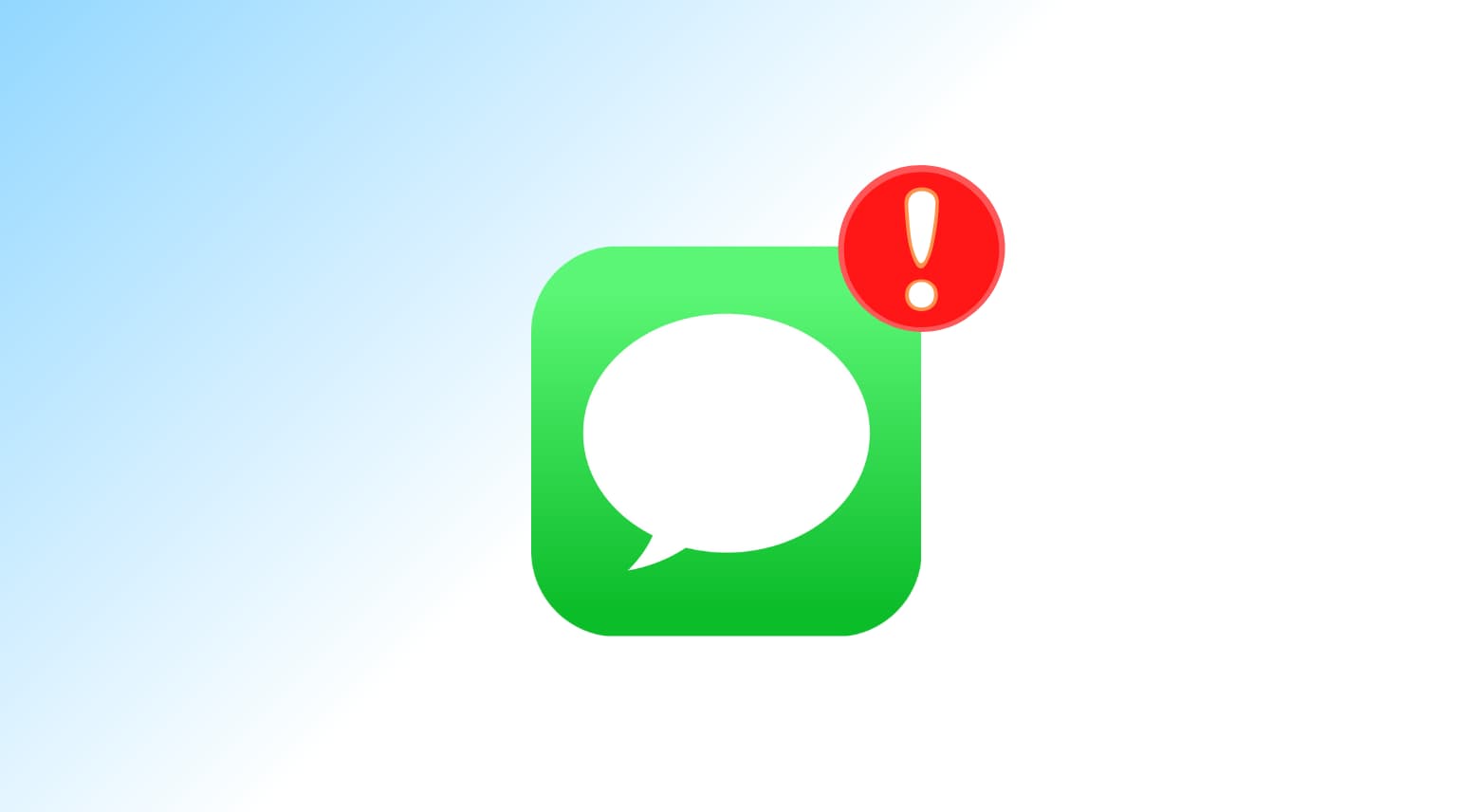
9 cách khắc phục lỗi iPhone không gửi được tin nhắn hiệu quả, đơn giản
Biên tập bởi: Trương Vân Anh
- Cập nhật ngày 21/02/2023 16:51
iPhone không gửi được tin nhắn là lỗi không hiếm gặp với người dùng hiện nay gây ra nhiều bất tiện hàng ngày trong việc trao đổi thông tin. Nguyên nhân và cách xử lý khi iPhone không gửi tin nhắn như nào? Mời bạn hãy dành thời gian tham khảo bài viết dưới đây của MediaMart!
1.
Nguyên nhân khiến iPhone không gửi được tin nhắn
Lỗi iPhone không gửi được tin nhắn gây nhiều bất tiện cho người dùng trong việc trao đổi thông tin. Nguyên nhân có thể là do:
Do lỗi dịch vụ mạng di động: điện thoại bị mất sóng hoặc sim lỗi
iPhone bị xung đột hệ thống
Tính năng gửi dạng SMS bị vô hiệu hóa trên iPhone
Số điện thoại người nhận chưa chính xác khiến tin nhắn SMS không gửi được.
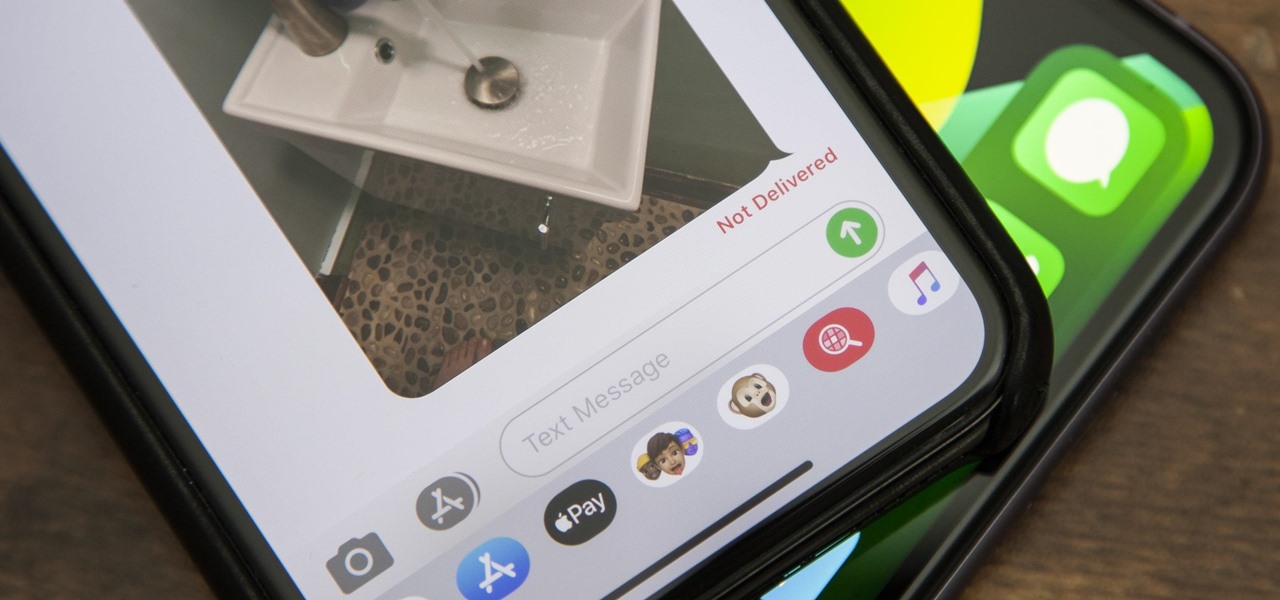
2.
9 cách khắc phục iPhone không gửi được tin nhắn
Tham khảo ngay 9 cách khắc phục tình trạng iPhone không gửi được tin nhắn dưới đây:
2.1. Kiểm tra sóng điện thoại
Khi iPhone bị mất sóng hoàn toàn sẽ hiển thị thông báo “ không có dịch vụ” hoặc thông báo “ đang tìm kiếm” là hiện tượng sóng yếu. Lúc này bạn sẽ khó nhận được các cuộc gọi hoặc tin nhắn nhận và gửi đi. Do vậy bạn cần di chuyển tới những hơi thông thoáng để điện thoại có thể dễ dàng bắt sóng
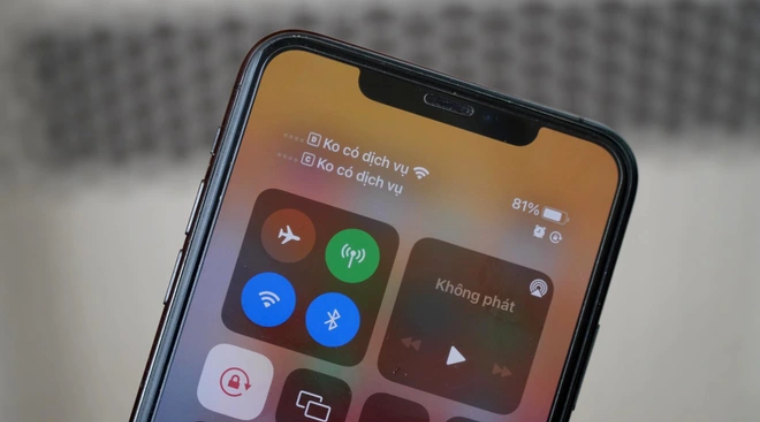
2.2. Khởi động lại iPhone
Khởi động lại iPhone là một trong những cách khắc phục nhanh và hiệu quả mà nhiều người thường áp dụng để xử lý một số lỗi cơ bản trên máy. Với lỗi không gửi được tin nhắn SMS bạn cũng có thể thử tắt và khởi động lại máy, sau đó thực hiện gửi tin nhắn để kiểm tra xem đã khắc phục được lỗi này hay không nhé!
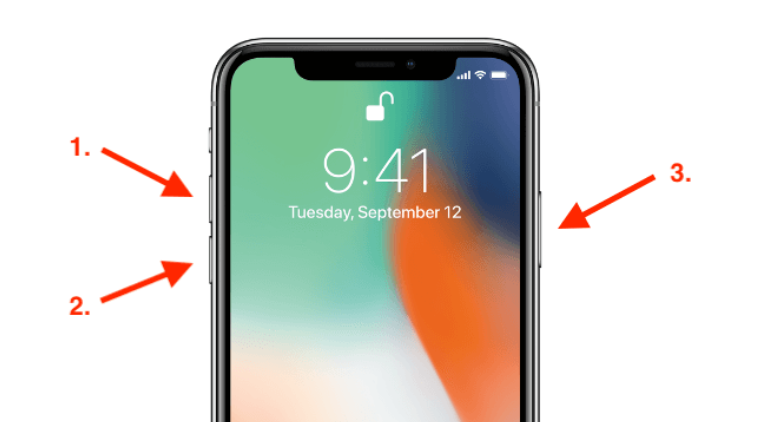
2.3. Kích hoạt tính năng SMS trên iPhone
Như đã nêu ở trên, một trong những nguyên nhân khiến iPhone không gửi được tin nhắn đó là do tính năng SMS bị vô hiệu hóa. Vậy nên, bạn cần kích hoạt lại tính năng này theo hướng dẫn sau đây:
Bước 1: Mở Cài đặt > chọn Tin nhắn
Bước 2: Kích hoạt tính năng “ Gửi dưới dạng SMS” bằng cách gạt nút sang phải để chuyển sang màu xanh.
2.4. Cài đặt trung tâm tin nhắn nhà mạng
Trung tâm tin nhắn nhà mạng bị thay đổi hoặc bị sai cũng có thể là nguyên nhân khiến iPhone không thể gửi được tin nhắn. Do đó, bạn hãy bấm gọi số sau “ **5005*7672* số trung tâm nhà mạng# ” để xác nhận lại trung tâm nhà mạng
Số trung tâm nhà mạng Viettel: +84980200030
Số trung tâm nhà mạng Mobifone: +84900000023
Số trung tâm nhà mạng Vinaphone: +8491020005
2.5. Kiểm tra tài khoản trên SIM bạn đang sử dụng
Lỗi tin nhắn SMS không gửi được trên iPhone cũng có thể dễ xảy ra trong trường hợp gói dịch vụ di động bạn đang sử dụng không hoạt động. Do vậy bạn hãy liên hệ với nhà cung cấp SIM để kiểm tra thông tin gói cước mình đang sử dụng để được hỗ trợ.
2.6. Kiểm tra số người nhận điện thoại đã chính xác chưa?
Một nguyên nhân khác khiến tin nhắn không gửi được là do bạn nhập sai số điện thoại người nhận. Lỗi này có thể gặp phải trong trường hợp bạn gửi tin nhắn đến thuê bao mới chưa được lưu trong danh bạ hoặc số điện thoại người nhận đã thay đổi mà bạn không biết
2.7. Chế độ máy bay có được bật không?
Khi chế độ máy bay được kích hoạt, iPhone sẽ ngừng mọi tín hiệu di động và Wifi do vậy mà bạn sẽ không thể nhận hoặc gửi tin nhắn cho người khác. Do đó mà bạn nên kiểm tra xem iPhone đang bật chế độ máy bay không bằng cách mở Trung tâm điều khiển? Nếu biểu tượng hình máy bay có màu cam tức là chế độ này đang được bật. Để tắt bạn nhấn vào biểu tượng máy bay để chuyển sang vào trắng là hoàn thành.
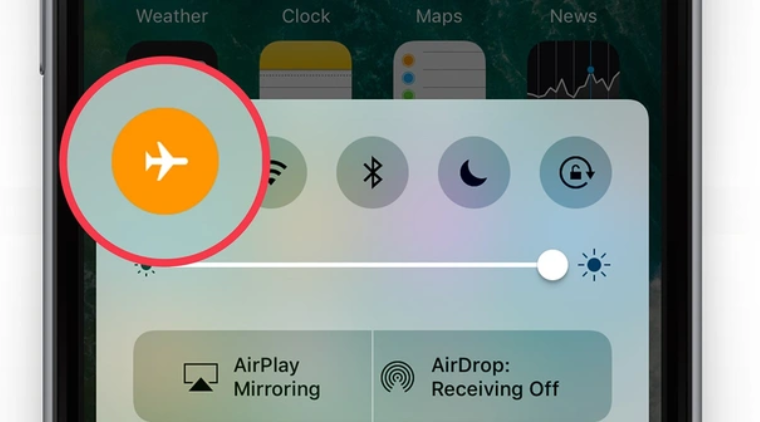
2.8. Cập nhật hệ điều hành iPhone
Đôi khi những xung đột phần mềm cũng có thể là nguyên nhân khiến iPhone gặp phải một số lỗi nhỏ trong đó có lỗi iPhone không gửi tin nhắn. Do đó mà bạn nên kiểm tra và cập nhật lên phiên bản iOS mới nhất để được khắc phục sự cố cũng như các lỗi phần mềm.
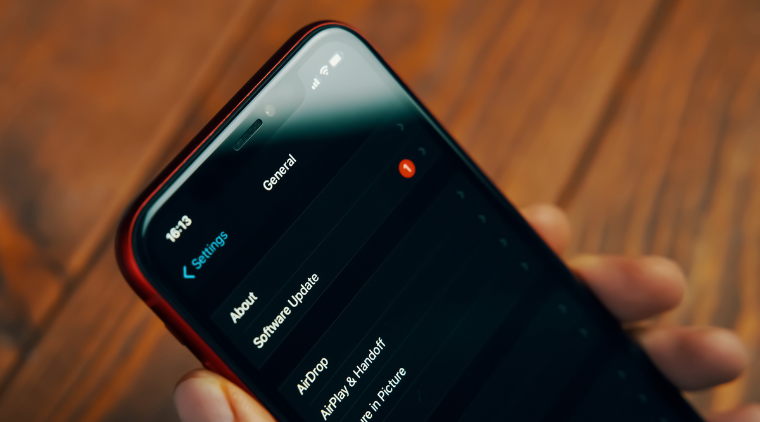
Để kiểm tra và cập nhật lại hệ điều hành iPhone, bạn thực hiện như sau: Mở Cài đặt > Cài đặt chung > chọn mục Cập nhật phần mềm > Máy sẽ tự động kiểm tra bản cập nhật và nếu có bản cập nhật mới sẽ hiển thị mục Tải về và cài đặt > nhấn Tải về và nhớ bật Wifi ổn định, pin được sạc đầy để quá trình cập nhật hoàn tất
2.9. Đặt lại cài đặt mạng
Cuối cùng, nếu như bạn thử áp dụng những cách trên mà không đạt hiệu quar, hãy thử đặt lại cài đặt mạng trên iPhone theo hướng dẫn sau đây:
Bước 1: Mở Cài đặt > chọn Cài đặt chung trên iPhone
Bước 2: Chọn vào mục Đặt lại > chọn Đặt lại cài đặt mạng
Trên đây là 9 cách khắc phục lỗi iPhone không gửi được tin nhắn SMS mà bạn có thể áp dụng thử. Hy vọng những chia sẻ trên đây sẽ giúp bạn có thể xử lý nhanh lỗi này để không làm gián đoạn hội thoại trao đổi. Cảm ơn bạn đã theo dõi bài viết!